谷歌在 2018 年 2 月初的时候宣布,自 2018 年 7 月份开始,Chrome 浏览器将会标记所有依然使用 HTTP 的网站为“不安全”。若 7 月份,你的网站还是没有部署 https,将会是下图的效果:
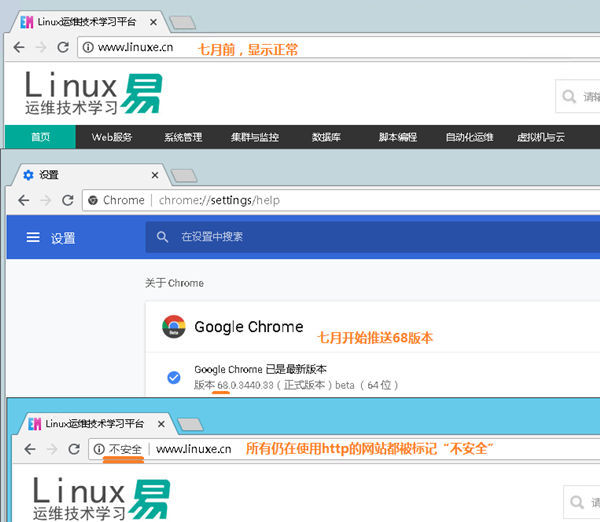
浏览器会在你的网址前面打上“不安全”的标识,这会吓到一些小白用户,他们会认为你的网站有木马、病毒之类的东西,你就会失去这部分可爱的用户。所以,部署 HTTPS 迫在眉睫,就像侏罗纪世界 2 里面,火山岩浆已经流到你面前了,你还打算躺一会儿吗?
本文旨在用比较简单的方法来部署 https,不涉及到复杂的操作,让小白用户也能轻松把网站升级到 https。首先,我们得获取 https 证书,很多网友都在盲目推荐 Let’s Encrypt提供的证书,都说这个证书好,好在哪又说不出来,好像有信仰加成一样。我非常不建议使用 Let’s Encrypt 证书,这个证书只有三个月的有效期,你的网站不用CDN的话,这个证书还是堪用的,因为可以用计划任务自动续期,用 CDN 的话,你每隔三个月都得手动去 CDN 端更换证书,你不嫌烦,CDN 上的证书管理系统还嫌烦呢。而且,有的 CDN 没有专门的证书管理系统,用最原始的方法多节点同步证书,这就会出现一个问题,你源站已经更换了证书,CDN 节点没有完全同步,导致你更换证书的那几天丢失访客。
申请 https 证书
情况一:域名在腾讯云解析
1、打开 https://cloud.tencent.com/act/cps/redirect?redirect=10019&cps_key=dff2c04a298934ed7ddce53912636bed 点击申请证书
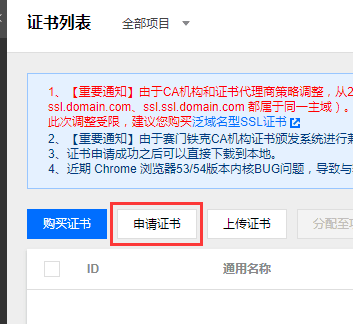
2、选择“亚洲诚信”证书
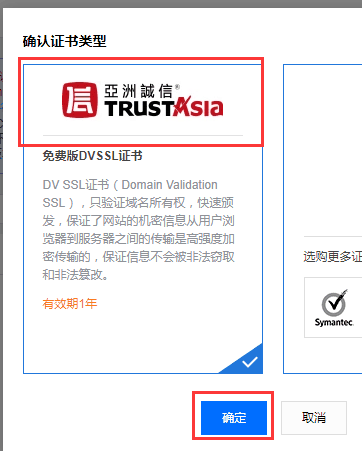
3、通用名称那里一定要加上 www,只写主域 hqidi.com 是不行的
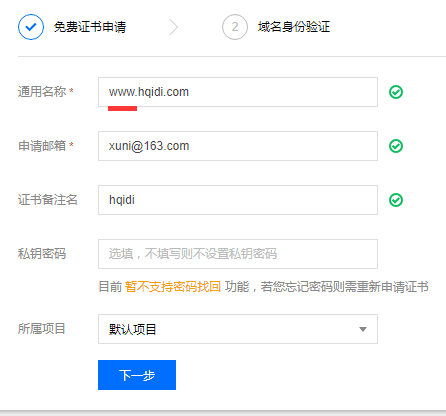
4、因为你的域名在腾讯云解析,所以选自动 DNS 验证就行
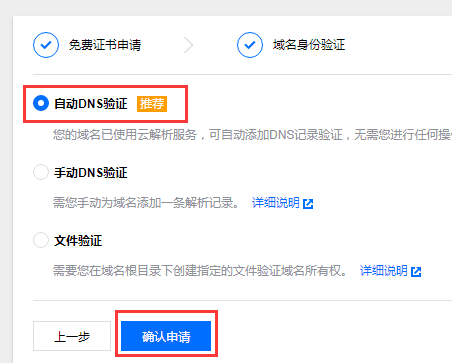
5、点击确认申请,10 分钟左右,证书就会正常颁发。
情况二:域名在阿里云解析
1、打开https://cloud.tencent.com/act/cps/redirect?redirect=10019&cps_key=dff2c04a298934ed7ddce53912636bed 点击申请证书(同域名在腾讯云解析第 1 步)。
2、选择“亚洲诚信”证书(同域名在腾讯云解析第 2 步)。
3、通用名称那里一定要加上 www,只写主域 yamao.xin 是不行的(同域名在腾讯云解析第 3 步)。
4、选择手动 DNS 验证,然后点击确认申请
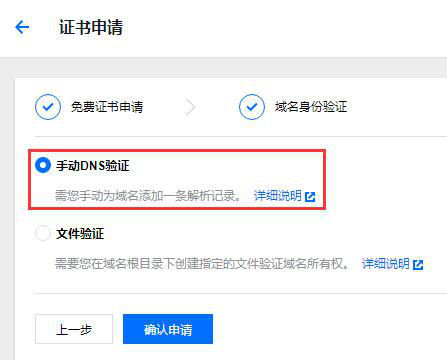
5、点击查看证书详情
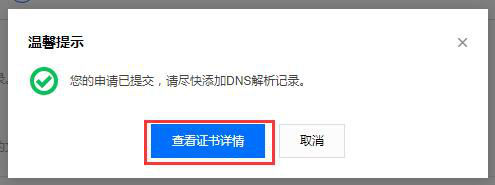
6、得到 DNS 记录信息
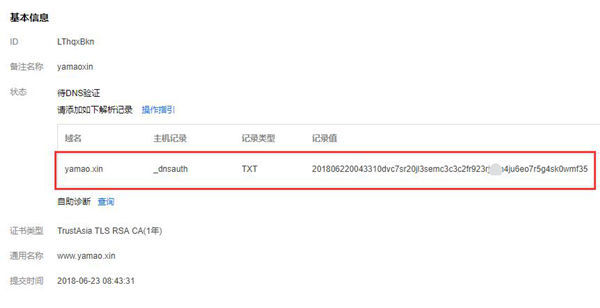
7、打开 https://www.aliyun.com/activity/new?userCode=gen5aabi 添加解析记录

8、点击右侧的“添加记录”添加一条 TXT 记录
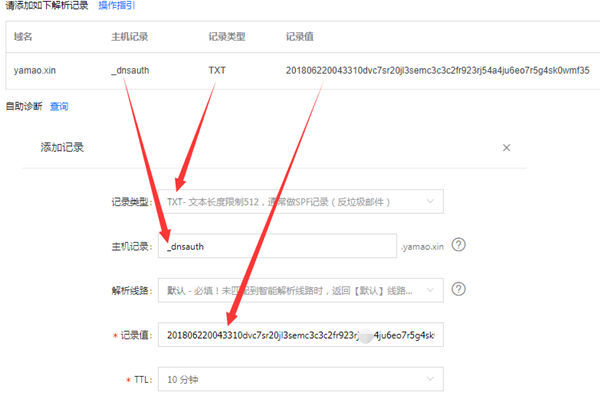
9、TXT 记录添加好后,10 分钟左右,证书颁发
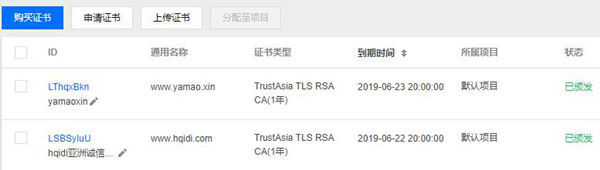
此时,HTTPS 证书已经到手,升级您的站点到 https 的工作已经成功了一半了。
接入腾讯云 CDN
1、打开 https://cloud.tencent.com/act/cps/redirect?redirect=10502&cps_key=dff2c04a298934ed7ddce53912636bed 点击添加域名
2、域名配置,源站设置后面的框里面填入你自己网站服务器的 IP 地址。
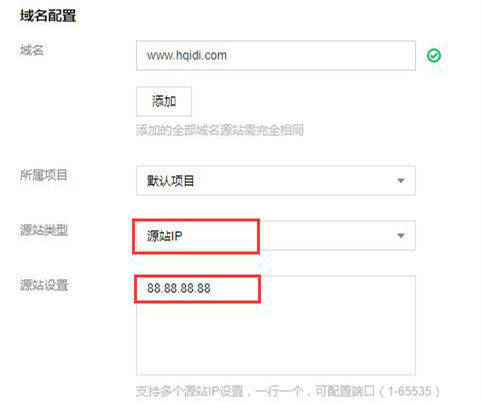
3、加速服务配置,业务类型自己酌情选择,个人博客的话,就直接用静态加速就行,其他保持默认。
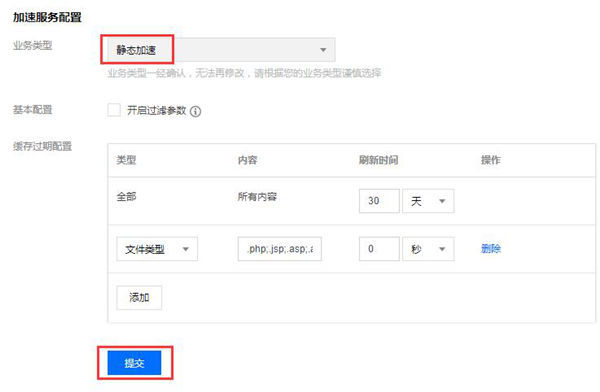
4、打开 https://cloud.tencent.com/act/cps/redirect?redirect=10502&cps_key=dff2c04a298934ed7ddce53912636bed 点击“配置证书”
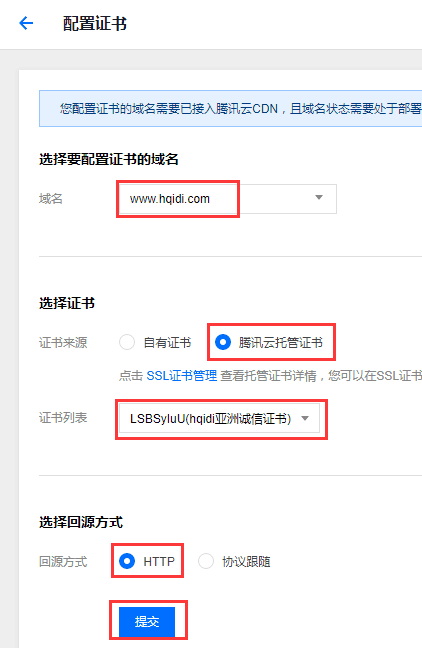
5、我们回到域名管理页面 https://cloud.tencent.com/act/cps/redirect?redirect=10502&cps_key=dff2c04a298934ed7ddce53912636bed,域名前面有个绿锁,状态是“已启动”,其中CNAME的值到下一步需要用到。此时,胜利的曙光就在眼前。
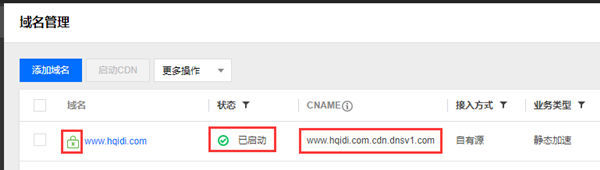
6、登录 域名管理 控制台,单击要添加 CNAME 记录的域名右侧的【解析】
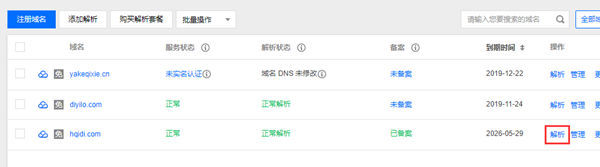
然后把原来的www记录全部点击暂停,添加一条新的 www 记录,记录值就是上面第五步中红框里面的 CNAME 值。
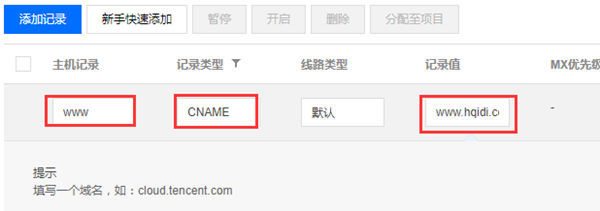
cname 记录添加成功后,你的网站就成功升级到 HTTPS 了,源站不用做任何改动。此时用户访问的路径是这样的:用户 –> 443 –> CDN –> 80 –> Host。
最后,最好还是花点时间把源站也弄好 HTTPS 证书,证书我们已经有了,在https://cloud.tencent.com/act/cps/redirect?redirect=10019&cps_key=dff2c04a298934ed7ddce53912636bed 下载即可。不会弄的话,不弄也行。顺便说说这个证书的情况,证书大小 3680 字节,大小适中,三个数据包能传送完,证书包含完整的证书链,不会出现 Android 访问报错“当前网站证书不可信且证书链长度为 1”的情况。





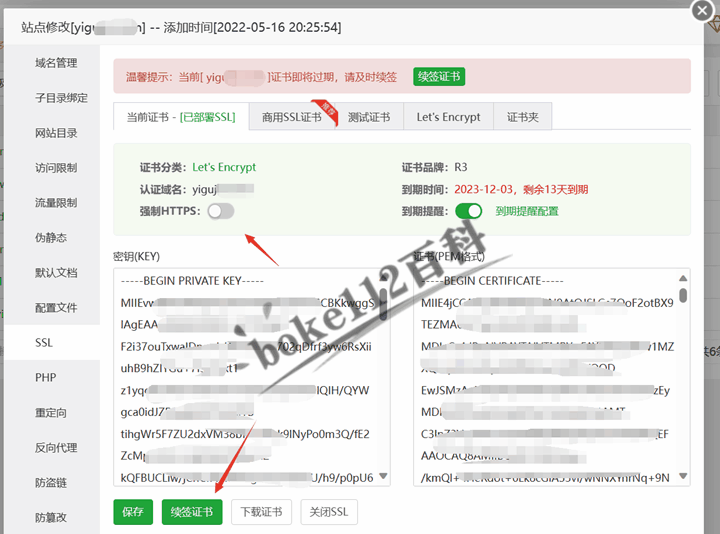









 桂公网安备 45010502000016号
桂公网安备 45010502000016号